Les applications UWP se distinguent des applications de bureau par plusieurs aspects fondamentaux. Une différence notable réside dans l’absence de fichier EXE pour les applications UWP. Pour lancer une application UWP, vous pouvez naviguer dans le menu Démarrer, consulter la liste des applications, créer un raccourci sur le bureau, ou l’ajouter au dossier de démarrage. Il est également possible d’exécuter ces applications via la ligne de commande sous Windows, bien que le processus soit un peu plus complexe.
Localisation du nom du paquet (PackageName)
Utilisez le raccourci clavier Win + R pour ouvrir la fenêtre Exécuter, puis saisissez la commande suivante et validez avec Entrée :
shell:AppsFolder
Le dossier qui s’ouvre affiche toutes les applications UWP installées sur votre système. Repérez l’application que vous souhaitez lancer à partir de la ligne de commande. Effectuez un clic droit dessus et sélectionnez l’option « Créer un raccourci » dans le menu contextuel. Le raccourci sera alors disponible sur votre bureau.
Retournez au bureau, faites un clic droit sur le raccourci nouvellement créé et choisissez « Propriétés » dans le menu contextuel. Dans l’onglet « Raccourci », examinez le contenu du champ « Cible ». Il s’agit précisément du nom du paquet (PackageName) dont vous aurez besoin pour l’étape suivante.
Récupération de la liste des paquets
Ouvrez PowerShell avec les droits d’utilisateur standard. Exécutez la commande ci-dessous, en ayant la possibilité de personnaliser le nom du fichier texte produit :
get-appxpackage > Liste_Apps_UWP.txt
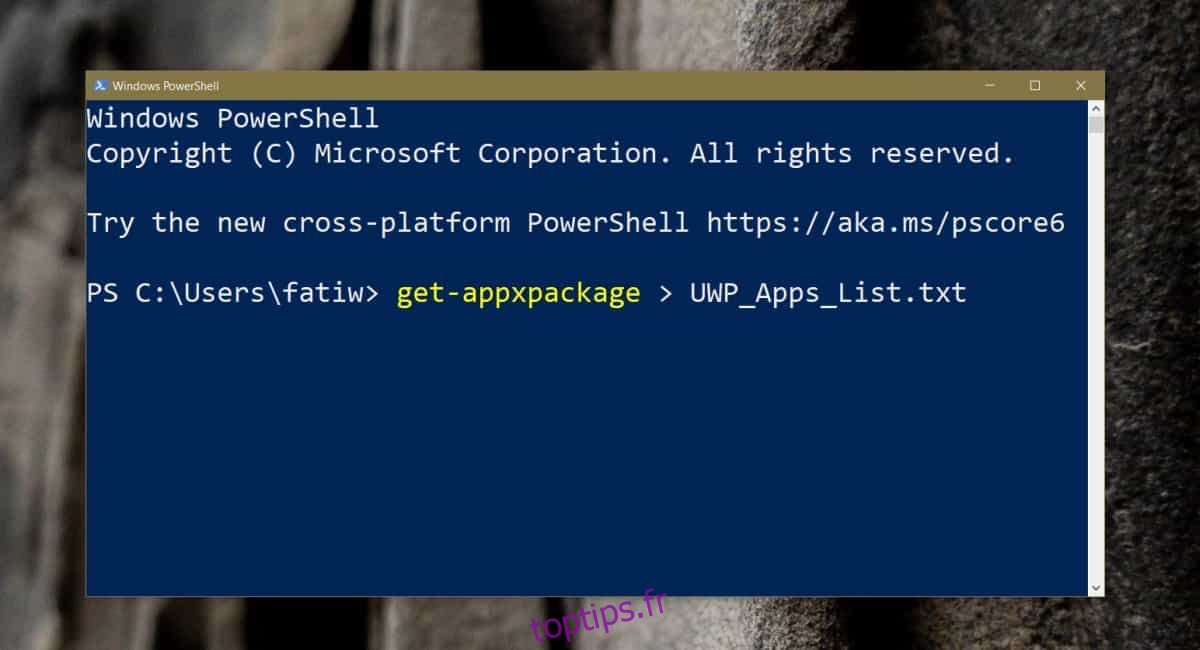
Un fichier texte sera créé dans votre dossier utilisateur. Rendez-vous à l’emplacement indiqué ci-dessous pour y accéder. Une fois le fichier ouvert, passez à l’étape suivante.
C:UsersVotreNomUtilisateur
Identification du nom de famille du paquet (FamilyPackageName) et du répertoire d’installation
Ouvrez le fichier texte et utilisez la fonction de recherche pour localiser le PackageName que vous avez identifié précédemment. Une fois trouvé, vous devrez repérer et copier les informations de deux lignes spécifiques.
La première ligne à repérer est « InstallLocation ». Copiez le chemin d’accès où l’application est installée.
La seconde ligne est « PackageFamilyName ». Copiez également cette valeur.
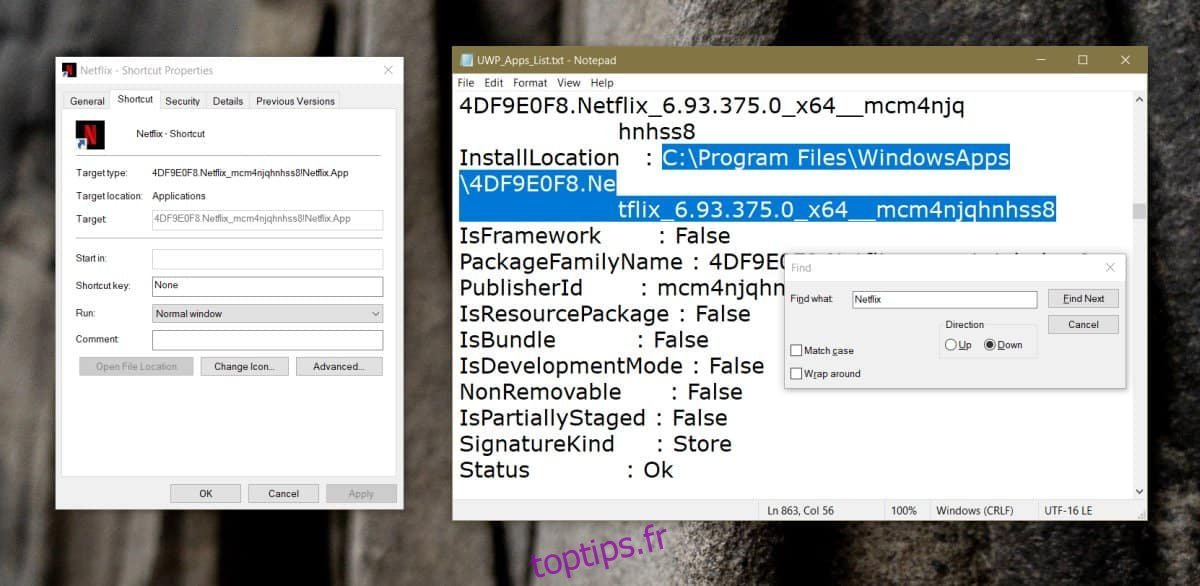
Détermination de l’identifiant de l’application (Application ID)
Ouvrez l’Explorateur de fichiers et saisissez dans la barre d’adresse le chemin d’installation de l’application que vous avez copié précédemment, puis validez avec Entrée. Dans le dossier qui s’affiche, vous trouverez un fichier nommé « AppxManifest.xml ». Ouvrez-le avec le Bloc-notes.
Utilisez à nouveau la fonction de recherche, cette fois pour localiser la mention suivante :
Application ID
Notez l’identifiant qui s’affiche.
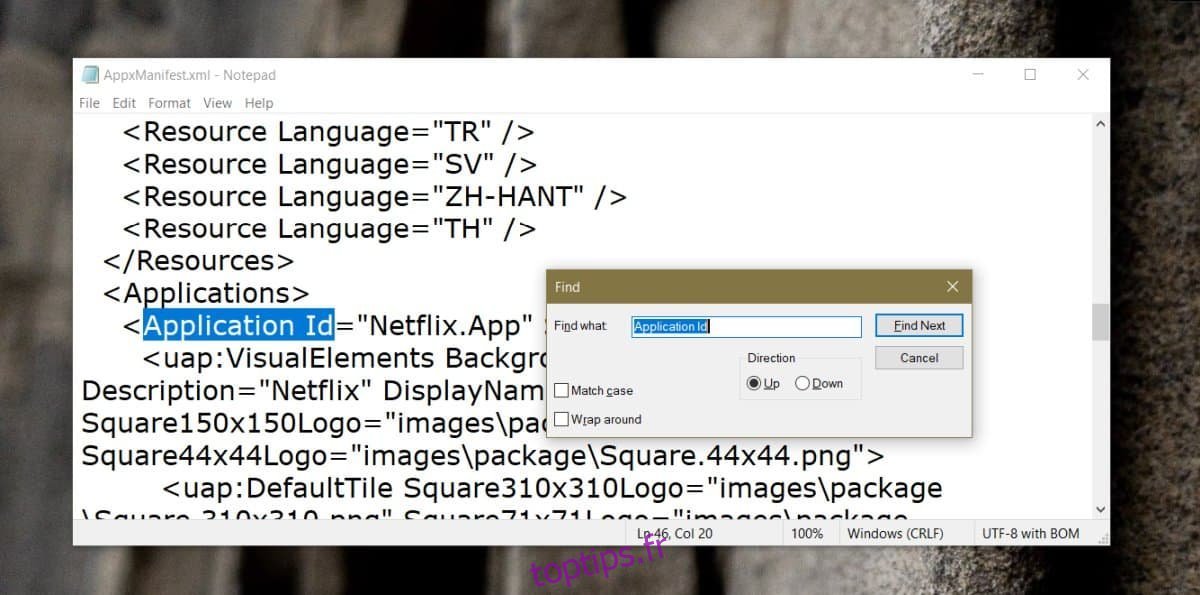
Exécution de la commande de lancement de l’application
Maintenant que vous disposez de toutes les informations nécessaires, il est temps de construire la commande pour lancer l’application.
Voici la syntaxe :
explorer.exe shell:appsFolderPackageFamilyName!Application ID
Et un exemple concret :
explorer.exe shell:appsFolder4DF9E0F8.Netflix_mcm4njqhnhss8!Netflix.App
Vous pouvez copier la commande ci-dessus dans l’invite de commande ou la fenêtre Exécuter pour lancer l’application correspondante. Cette commande peut également être utilisée dans des scripts.